Como Criar Uma lista de Reprodução No VLC
Quando eu tenho um monte de vídeos que eu quero jogar, eu costumo jogar-los um por um na minha pasta de download, abrir o vídeo para vê-lo, em seguida, feche-o e repita o procedimento para cada um dos outros vídeos que deseja assistir. Mas há uma maneira de automatizar isso criando uma lista de reprodução para que todos os vídeos que você deseja assistir reproduzam um após o outro automaticamente.
criar uma lista de reprodução
é muito fácil. Basta abrir o VLC, abrir a tela da lista de reprodução (uma grande tela branca com uma seta apontando para baixo em uma caixa de seleção), pressionar Ctrl + L no teclado ou clicar no menu Exibir na parte superior do player e depois na lista de reprodução.
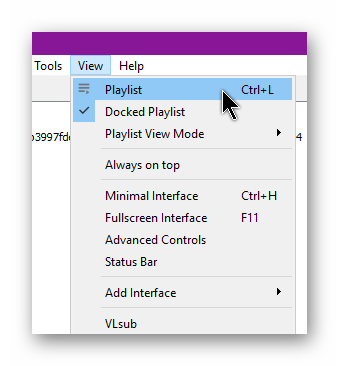
então, é apenas uma questão de arrastar e soltar seus vídeos ou músicas para esta tela e você eventualmente verá uma lista de vídeos/músicas listados adicionados a esta área.
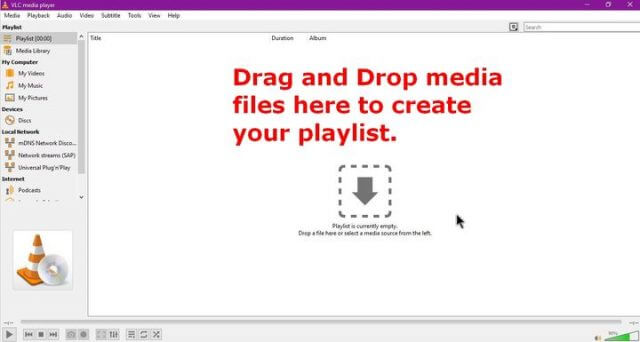
classificando sua lista
se eles não estiverem na ordem desejada, você pode clicar em um título e arrastá-lo para outro lugar da lista.
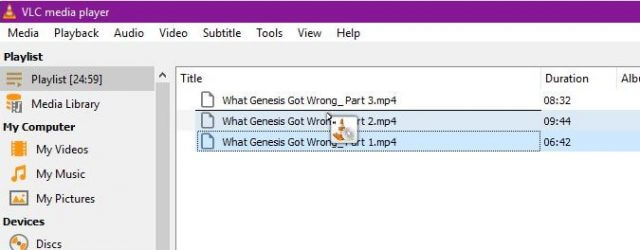
Método 2
outra maneira de adicionar um arquivo à lista de reprodução é clicar com o botão direito do mouse no arquivo de mídia em seu disco rígido e, em seguida, procurar no menu que aparece uma opção para adicionar à lista de reprodução do VLC media palyer.
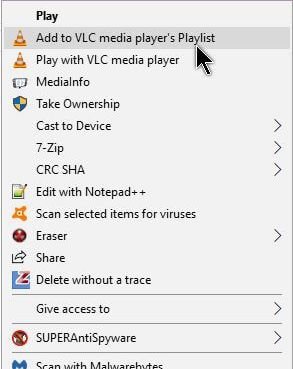
Método 3
outra maneira de adicionar arquivos é clicar com o botão direito dentro da janela da lista de reprodução e clicar em Adicionar arquivo… ou Adicionar pasta… e assim por diante. Você também pode salvar a lista de reprodução no arquivo clicando nessa opção no menu do botão direito. Ele será salvo como um arquivo com uma extensão xspf.
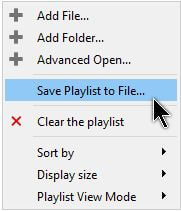
se você é o tipo mais aventureiro e sabe um pouco sobre edição de HTML, pode abrir esta lista e editá-la manualmente.




